
Präsentationen in Keynote für iCloud organisieren
Du kannst im Dokumentenmanager Präsentationen in Ordnern organisieren, sie nach Symbol anzeigen oder in einer Liste sortieren und Informationen zu einer Präsentation oder einem Ordner abrufen (Größe, Dateityp usw.).
Organisieren von Präsentationen in Ordnern
Klicke im Dokumentenmanager in der linken Seitenleiste auf „Durchsuchen“.
Klicke auf die Taste „Neuer Ordner“
 in der Symbolleiste, gib einen Namen für den Ordner ein und drücke den Zeilenschalter (auf einem Mac) oder die Eingabetaste (auf einem Windows-Gerät).
in der Symbolleiste, gib einen Namen für den Ordner ein und drücke den Zeilenschalter (auf einem Mac) oder die Eingabetaste (auf einem Windows-Gerät).Wähle eine oder mehrere Elemente aus und ziehe diese auf den Ordner.
Führe beliebige der folgenden Schritte aus:
Ordner öffnen oder schließen: Doppelklicke auf einen Ordner, um ihn zu öffnen. Um den aktuellen Ordner zu schließen, klicke auf die Taste „Zurück“
 links neben dem Einblendmenü des aktuellen Ordners.
links neben dem Einblendmenü des aktuellen Ordners.Ordner umbenennen: Klicke auf den Ordner, klicke auf die dann angezeigte Taste „Mehr“
 und wähle anschließend „Umbenennen“ aus. Gib einen neuen Namen ein und drücke den Zeilenschalter.
und wähle anschließend „Umbenennen“ aus. Gib einen neuen Namen ein und drücke den Zeilenschalter.Objekt in einen Ordner innerhalb des aktuellen Ordners bewegen: Bewege das Objekt in einen Ordner.
Objekt außerhalb des aktuellen Ordners bewegen: Ziehe das Element an eine andere Stelle unten im Fenster.
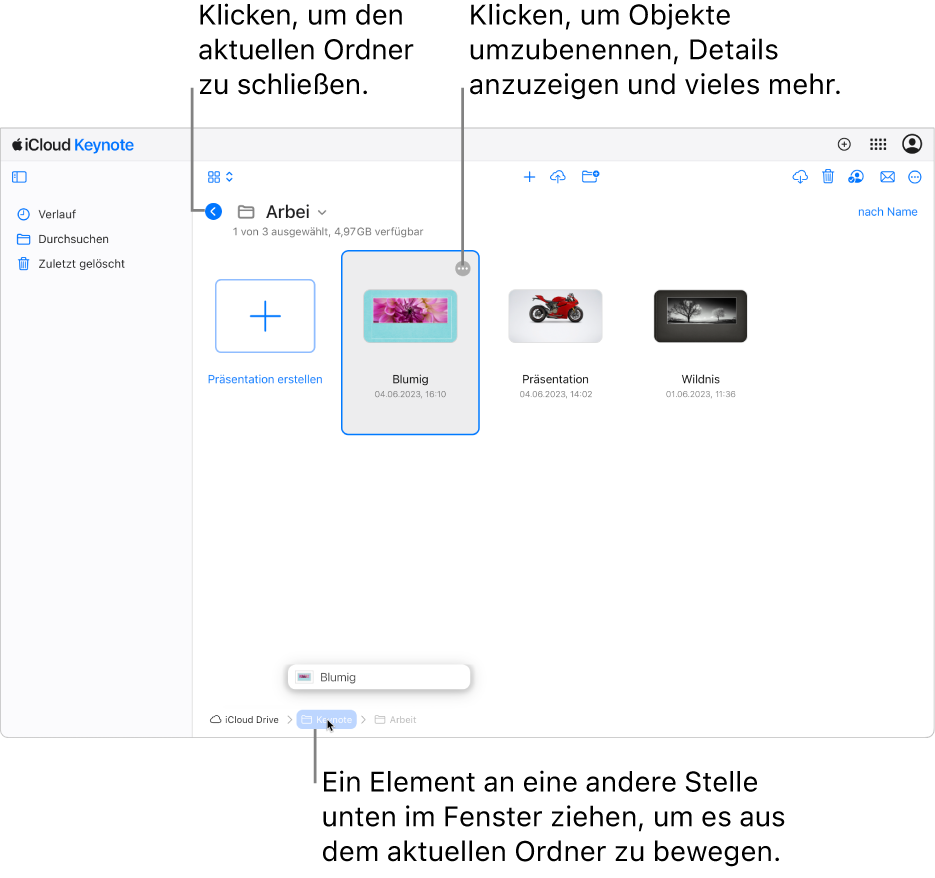
Tipp: Du kannst das Objekt auch auswählen, auf die dann angezeigte Taste „Mehr“
 klicken, die Option „In Ordner bewegen“ und dann einen neuen Speicherort auswählen.
klicken, die Option „In Ordner bewegen“ und dann einen neuen Speicherort auswählen.Ein oder mehrere Objekte löschen: Wähle das das Objekt aus, klicke auf die dann angezeigte Taste „Mehr“
 und wähle anschließend „Ordner löschen“ aus.
und wähle anschließend „Ordner löschen“ aus.Durch das Löschen eines Ordners wird sein gesamter Inhalt gelöscht.
Objekte in einer Liste oder als Symbole anzeigen
Klicke in der Symbolleiste des Dokumentenmanagers auf das Einblendmenü „Liste“
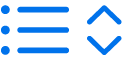 oder „Gitter“
oder „Gitter“ 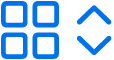 und wähle eine Option aus.
und wähle eine Option aus.
Elemente nach Name, Datum oder Art sortieren
Klicke im Dokumentenmanager in der linken Seitenleiste auf „Durchsuchen“.
Klicke auf das Einblendmenü „Sortieren nach [Name]“ (unter der Symbolleiste oder oben rechts im Fenster) und wähle eine Option aus.
Das Einblendmenü wird geändert, um das aktuelle Suchkriterium (Datum, Art, Name oder Größe) widerzuspiegeln.
Informationen zu einem Dokument oder Ordner laden
Du kannst Informationen zu einem Dokument oder Ordner abrufen, etwa zu seiner Dateigröße, dem Datum der letzten Änderung und dem Speicherort auf iCloud Drive.
Wähle im Dokumentenmanager ein Objekt aus, klicke auf die eingeblendete Taste „Mehr“
 und wähle anschließend „Details“ aus.
und wähle anschließend „Details“ aus.Tipp: Wenn du nur einfach die erste Seite einer Präsentation genauer betrachten möchtest, bevor du sie öffnest, klicke auf die Taste „Mehr“
 und wähle dann „Vorschau“.
und wähle dann „Vorschau“.